注意: 我们希望能够尽快以你的语言为你提供最新的帮助内容。 本页面是自动翻译的,可能包含语法错误或不准确之处。我们的目的是使此内容能对你有所帮助。可以在本页面底部告诉我们此信息是否对你有帮助吗? 请在此处查看本文的 英文版本 以便参考。
发布审批工作流类似于其他 SharePoint 工作流,这是因为它自动将内容传送给主题专家和利益干系人以便审阅和批准。使发布审批工作流与众不同的地方在于它专门设计用于发布网站,在这里,新的和更新后的网页发布操作受到紧密控制。在这些种类的网站中,在工作流中的每个审批者批准新内容之前,新内容无法发布。
本文假设您已有一个发布网站。此网站应基于带有工作流网站模板的发布网站。如果需要更多有关建立发布网站的信息,请参阅建立 SharePoint 发布网站。
注意: 本文仅适用于 SharePoint 2010 工作流平台。在两个 SharePoint 工作流平台上的详细信息,请参阅两个 SharePoint 工作流平台。
本文内容
使用发布审批工作流
当您创建发布网站时,默认情况下启用发布审批工作流。工作流会自动传送网页、分配审阅任务并跟踪其进度,并在需要时向审批者发送提醒和通知。您可以从中心状态页面监视和调整工作流活动,在该页面上,工作流事件的历史记录在完成后保留 60 天。
如果您曾对列表、库或内容类型使用其他审批工作流,那么您可能熟悉关联表单和启动表单,这些表单使您能够分配审批者,并确定如何处理工作流中的内容更改和拒绝。在发布审批工作流中,这些选项不可用。审批者由“审批者”组控制,仅该组的成员能够参与审批流程。您可以编辑“审批者”组以添加或删除成员,但是必须具有网站所有者权限才能执行此操作。
提交页面进行审批
-
浏览发布网站中要提交审批的页面。
-
在“发布”选项卡中单击“提交”。
-
在“请求”中键入每个审批者将接收的电子邮件文本。(必须为您的网站启用电子邮件,以便工作流发送电子邮件通知和提醒。如果不确定是否已启用电子邮件,请与您的 SharePoint 管理员确认。)
-
在“所有任务的截止日期”中,使用日期选取器选择所有审批必须完成的日期。
-
在“每个任务的持续时间”中,指定应为审批工作流中的每个任务分配的天数、周数或月数。例如,如果离步骤 5 中指定的最终期限还有三周,工作流中有三个审批者,您可能要为每个审批者分配一周。
-
在“工期单位”中指定工期是否应按天数、周数还是月数进行度量。
-
在“抄送”中,键入当工作流开始和结束时应接收通知的每个用户的电子邮件地址。此处列出的人员分配不会分配作为工作流的一部分的任务。
-
单击“开始”。
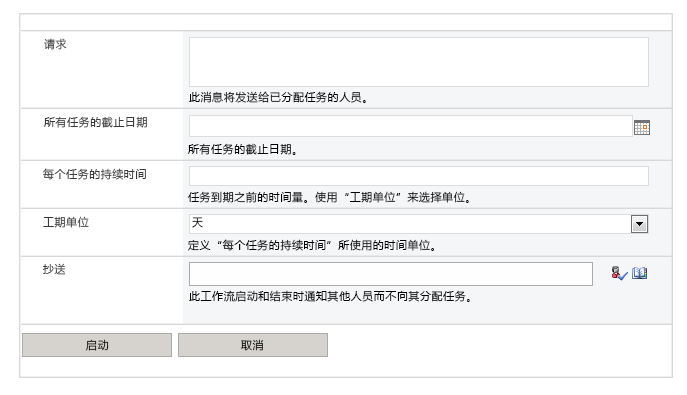
取消审批
审批工作流启动后,您将看到“提交”按钮已更改为“取消审批”。当取消审批工作流时,页面仍保留草稿状态,对网站访问者不可见。审批者列表中以及以“抄送”识别的那些用户将通过电子邮件收到取消通知。要取消审批工作流,请执行以下操作:
-
单击“发布”选项卡。
-
在“发布”组中,单击“取消审批”。
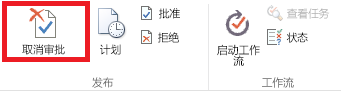
检查审批状态
即使在审批已被取消或完成后,您也可以随时查看贯穿审批工作流的页面状态。要检查状态,请执行以下操作:
-
单击“发布”选项卡。
-
在“工作流”组中,单击“状态”。
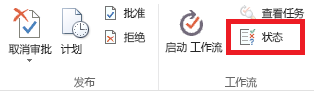
将发布审批工作流添加至网站集
您可能已注意到内置发布审批工作流不是可用于发布网站集;它仅支持在发布网站。我们建议您可用于自定义工作流发布在您发布的网站集的审批。若要开始,请参阅SharePoint 2013 工作流入门。
自定义或创建发布审批工作流
如果您发现 SharePoint 发布审批工作流不能满足您的需要,可以进行自定义或创建您自己。有关说明,请参阅SharePoint 2013 工作流入门。







